SezzleExpress Checkout maintenant disponible sur
Sezzle Woocommerce Payments plugin version 6.1.x ou ultérieure.Installer l’extension Sezzle WooCommerce
-
Connectez-vous à l’administration Wordpress de votre site web
-
Ex:
your-website.com/wp-admin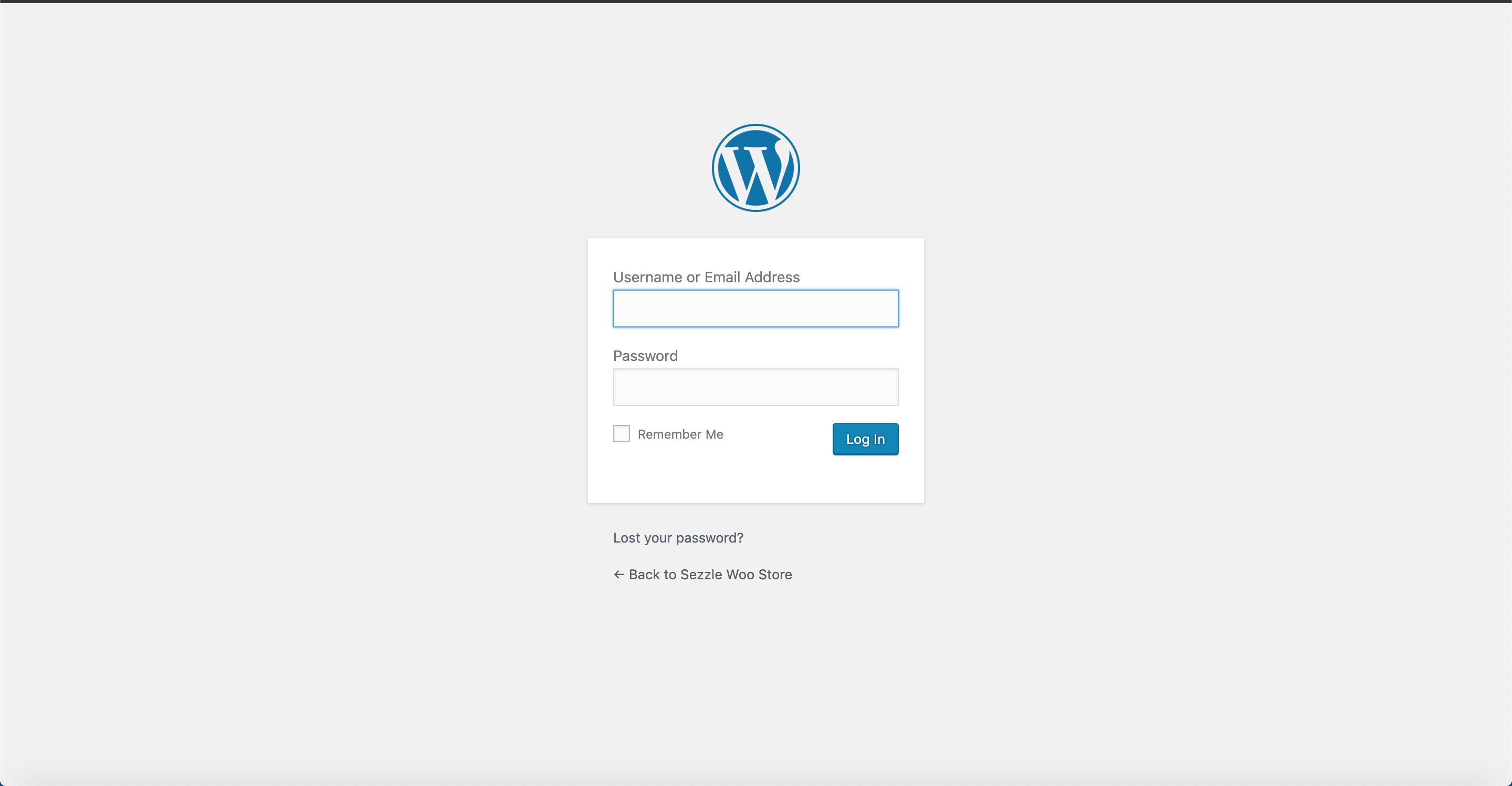
-
Ex:
-
Dans la barre latérale gauche, cliquez sur
Plugins>Add New -
Recherchez
Sezzle -
Cliquez sur
Install Now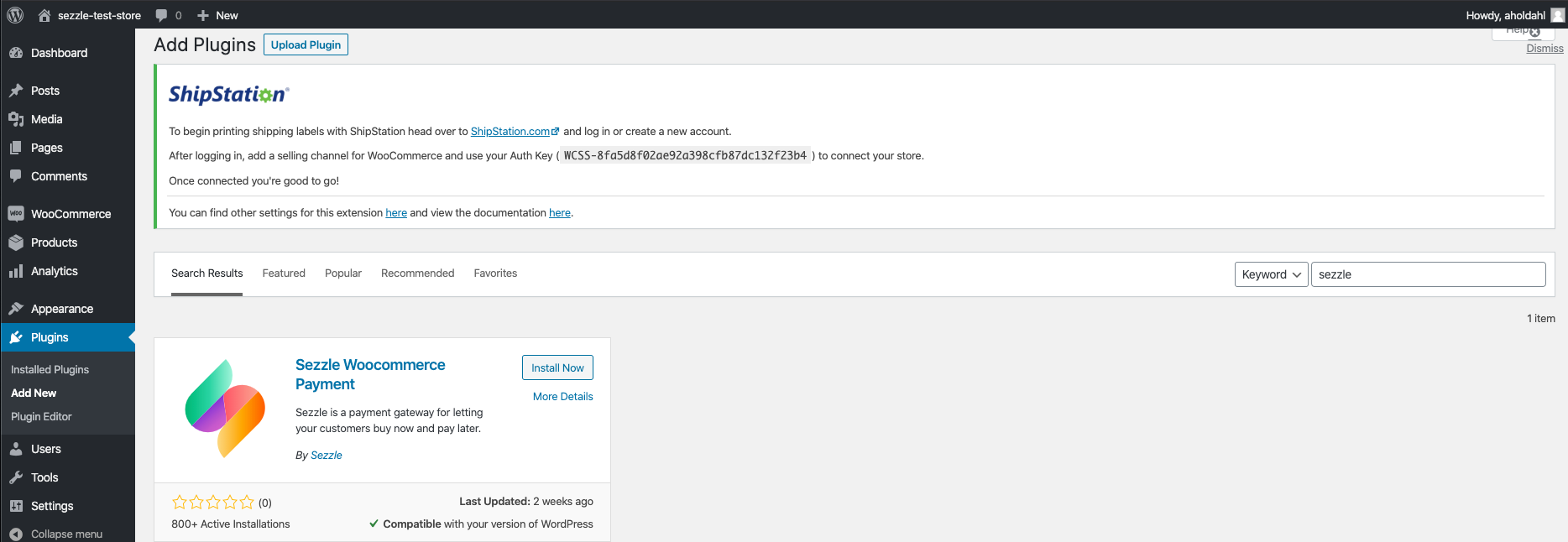
-
Cliquez sur
Activate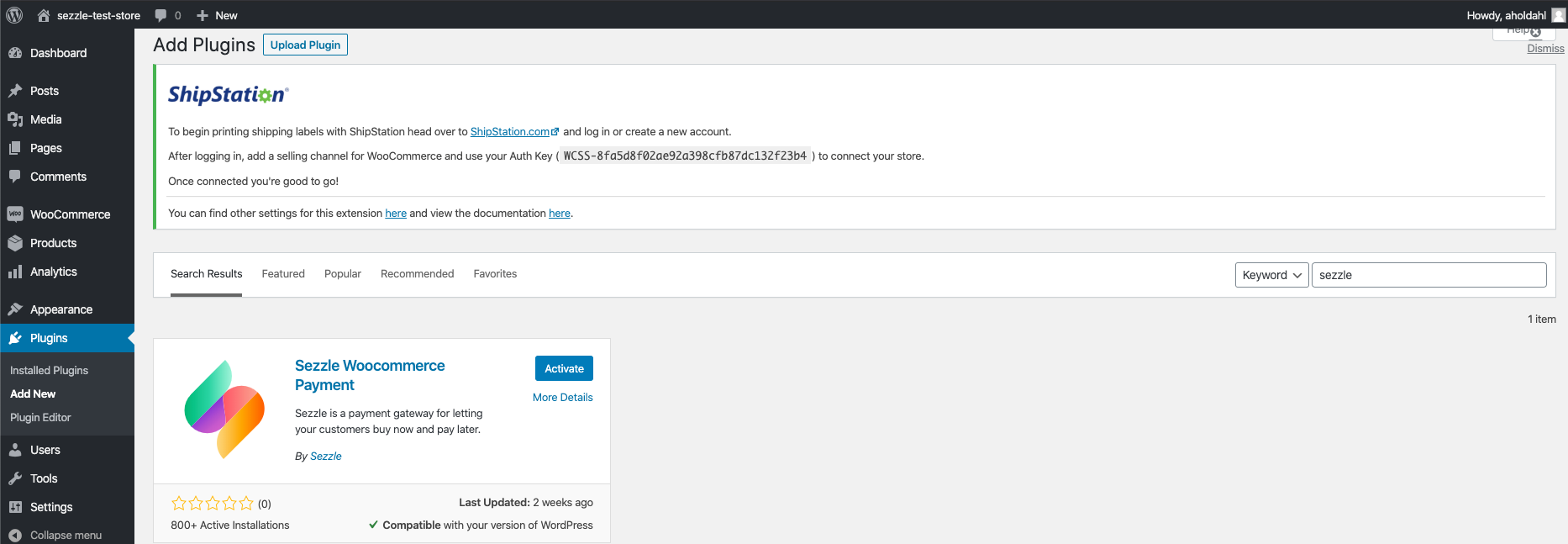
Configuration administrateur
-
Dans la barre latérale gauche, cliquez sur
WooCommerce>Settings -
Sélectionnez l’onglet
Payments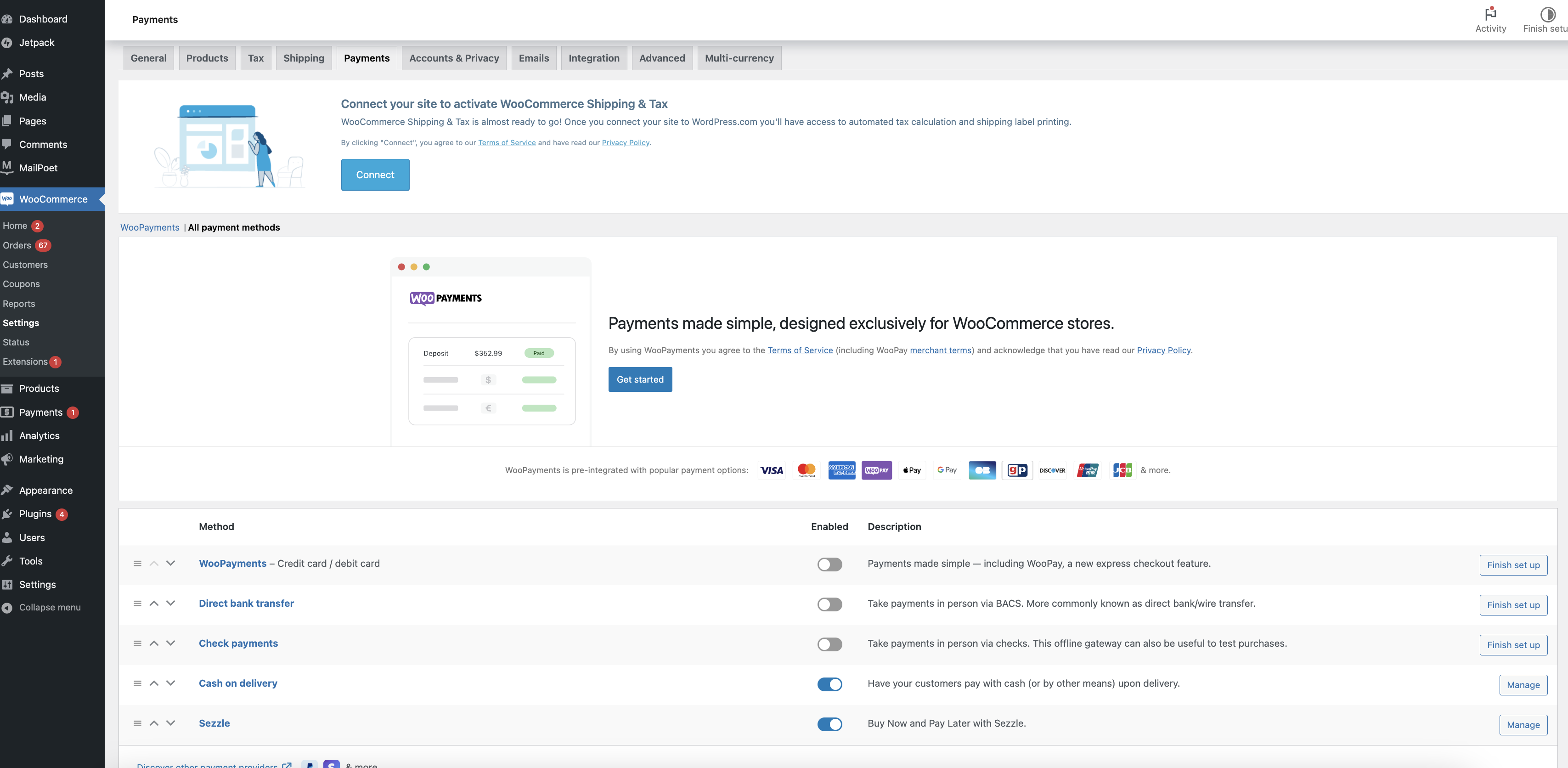
-
Cliquez sur le bouton
Managepour Sezzle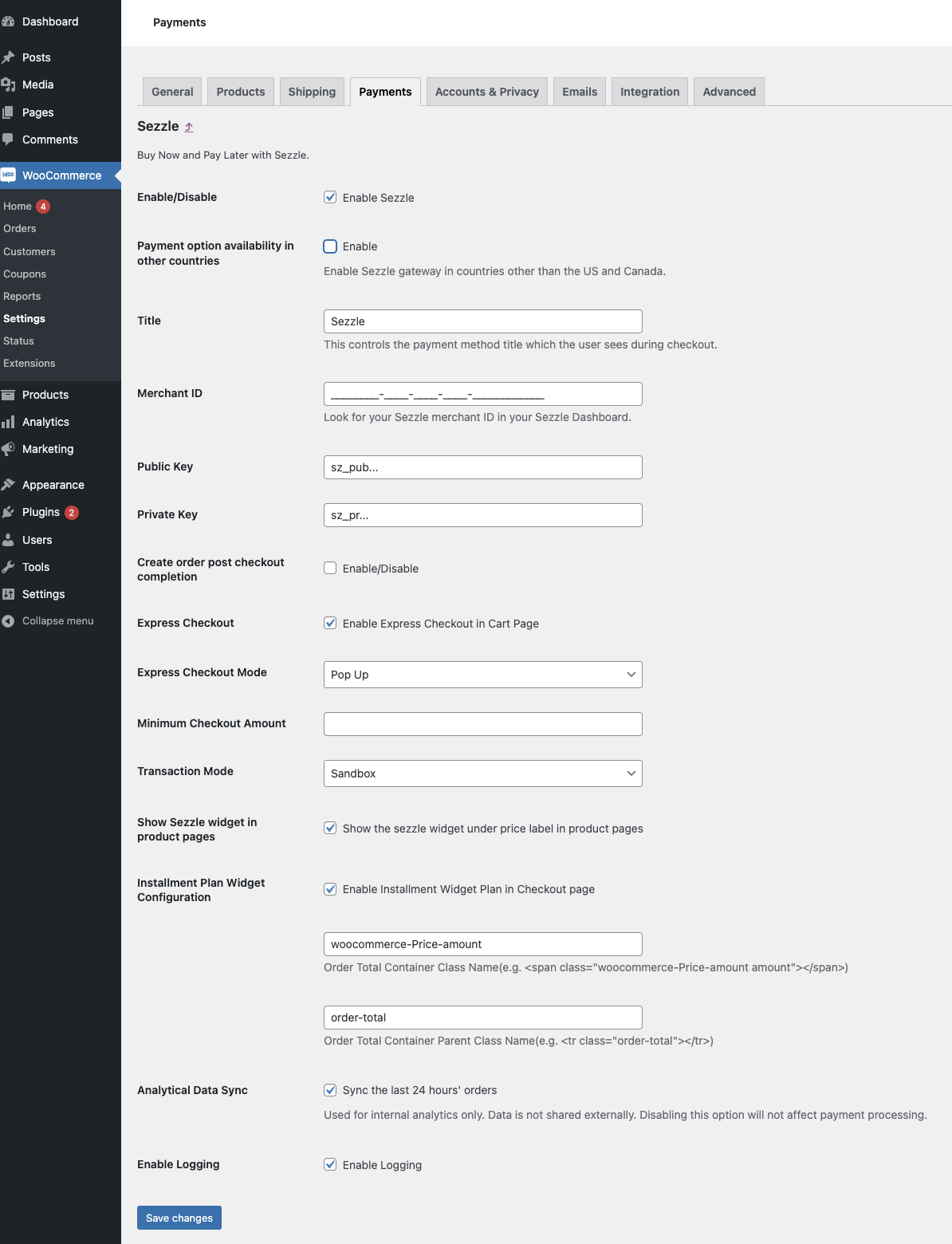
-
Cochez la case
Enable/Disablepour activer Sezzle -
Veuillez vous assurer que seuls les États-Unis et le Canada sont sélectionnés car Sezzle opère uniquement aux
USet auCanada- Sezzle opère uniquement aux
USet auCanada - Assurez-vous de cocher cette option
- Sezzle opère uniquement aux
- Définissez l’ID marchand tel que reçu dans la section Business du Tableau de bord marchand Sezzle
- Copiez votre clé privée et votre clé publique depuis votre Tableau de bord marchand Sezzle, et collez-les dans les champs correspondants
-
Optional: Check the
Create order post checkout completioncase à cocher pour activer la création de commande WooCommerce uniquement après que le paiement Sezzle soit complété avec succèsCela ne fonctionnera qu’avec le paiement classique standard, pas avec les blocs de paiement -
Définissez
Minimum Checkout Amountsi vous souhaitez restreindre Sezzle en fonction d’un montant minimum de commande -
Définissez le
Transaction ModecommeLivepour la production etSandboxpour le mode de test sandbox -
Cochez la case
Show Sezzle widget in product pagespour ajouter le script du widget dans la page d’affichage du produit, ce qui permet d’activer le modal du widget Sezzle dans la PDP- Après l’enregistrement, si vous ne voyez pas le widget dans la PDP, essayez de l’installer manuellement
- Configurez le widget de plan de versement dans les paramètres de configuration du widget de plan de versement
-
Cochez la case
Enable Installment Widget Plan in Checkout pagepour activer le widget de plan de versement -
Définissez le
Order Total Container Class Name- La valeur par défaut est
woocommerce-Price-amount
- La valeur par défaut est
-
Définissez le
Order Total Container Parent Class Name- La valeur par défaut est
order-total
- La valeur par défaut est
-
Cochez la case
Enable Loggingpour enregistrer les données liées au paiement Sezzle- Cela est utile pour déboguer les problèmes, si rencontrés
-
Cliquez sur
Save Changes
Express Checkout
Actuellement, la fonctionnalité Express Checkout n’est disponible que pour certains identifiants marchands. Veuillez contacter le support marchand Sezzle si vous souhaitez participer aux tests bêta.L’ID marchand et les clés API doivent être saisis et enregistrés avant que cette fonctionnalité ne devienne visible dans vos paramètres Sezzle.
-
Cochez la case
Enable Express Checkout in Cart Pagepour activer le paiement express Sezzle sur votre page de panier et mini-panier. -
Optional: Select the desired
Express Checkout Mode:Pop UpouIFramepopup le mode fonctionnera immédiatement. Aucune configuration supplémentaire n’est requise pour utiliser popup. Sezzle recommande actuellement le mode popup. iframe le mode ne fonctionnera pas correctement sans contacter d’abord Sezzle. Pour des raisons de sécurité, Sezzle doit activer iframe pour votre(vos) domaine(s). Pour l’activer, veuillez soumettre une demande avec votre UUID marchand Sezzle et une liste des domaines à autoriser par environnement (production et sandbox). Par exemple, please enable uat1.mysite.com, uat2.mysite.com in sandbox and www.mysite.com, mysite.com in production. L’intégration pour popup et iframe sont identiques, à l’exception du mode. L’utilisation du mode popup accélérera votre développement. Une fois l’intégration terminée, si iframe est une exigence, contactez alors Sezzle pour activer votre(vos) domaine(s) et passez le mode à iframe.
Valider
Effectuez un paiement test pour valider que l’intégration est correctement installée.Note importante sur le traitement des commandes
Après que l’acheteur ait terminé le paiement, les commandes seront validées pour s’assurer que le montant total autorisé par Sezzle correspond au montant total de la commande dans Woocommerce avant la capture du paiement. Les commandes non capturées devraient rester à l’étapePending Payment dans WooCommerce. Cependant, avant d’expédier la commande, assurez-vous que la commande dans l’interface WooCommerce indique que le statut de la commande est Processing et reflète la note Payment approved by Sezzle. Lorsque ces notes existent, Sezzle a capturé avec succès le paiement et vous serez payé pour la commande.
Ne traitez pas les commandes pour lesquelles le paiement Sezzle n’a pas été capturé.
Guide des ID de référence de commande
| Paramètre | Format | Description |
|---|---|---|
Paiement standard avecCreate Order Post Checkout Completion: ON | 6903bd4e9a370 | ID unique; n° d’ID de commande pas encore attribué |
Paiement standard avecCreate Order Post Checkout Completion: OFF | 6903bd072eef3-103 | ID unique + n° d’ID de commande |
Paiement express avecCreate Order Post Checkout Completion: ON | 7373a6360061102dcc43e03fc473da28 | Hash du panier; Clé de commande pas encore attribuée |
Paiement express avecCreate Order Post Checkout Completion: OFF | wc_order_rq9mAmVMhMfdh | Clé de commande |
Installation manuelle du widget
Vous utilisez Elementor ?
Dans le constructeur de page Elementor, faites glisser et déposez le bloc de type HTML personnalisé dans le pied de page du site, en ajoutant l’extrait de script du widget dans la boîte de code, puis enregistrez et publiez les modifications.-
Dans votre compte WooCommerce, allez à
Appearance, puisTheme Editor -
Cliquez
Theme Footerà droite de la page -
Dans la zone de texte Contenu, insérez le script sur la dernière ligne du code, et cliquez
Update File- Le script ci-dessous est celui que vous devrez insérer :
- Vous devrez mettre à jour le dans le script ci-dessus pour refléter l’UUID de votre boutique.
- Vous pouvez trouver votre UUID dans votre tableau de bord Sezzle, sous
Settings, puisBusiness. - Lorsque vous saisissez votre UUID, assurez-vous de supprimer les qui l’entourent.
Dépannage
Si le test a échoué, vérifiez les points suivants :-
L’extension Sezzle WooCommerce est la version la plus récente
- Allez à
Plugins>Installed Plugins - Cliquez
View Detailsà côté deSezzle WooCommerce Payment - S’il y a une option pour mettre à niveau, faites-le maintenant
- Allez à
-
L’extension Sezzle est activée
- Allez à
WooCommerce>Settings - Assurez-vous que l’interrupteur est
On
- Allez à
- L’ID du marchand a été saisi correctement
- Les clés API ont été saisies correctement
- Si vous avez plusieurs comptes avec Sezzle, l’ID marchand et les clés API sont liés à une seule URL
- La case Afficher le widget Sezzle dans les pages produits est cochée
-
Le script du widget est présent sur votre site web et reflète l’ID marchand de votre Sezzle Merchant Dashboard
- Accédez à une page produit sur votre site web
- Faites un clic droit puis sélectionnez
Inspect - Dans l’onglet
Elements, recherchezwidget.sezzle
Étapes de désinstallation
- Allez à
Plugins>Installed Plugins - Sous
Sezzle WooCommerce Payment, cliquezDeactivatepuis cliquezDelete

